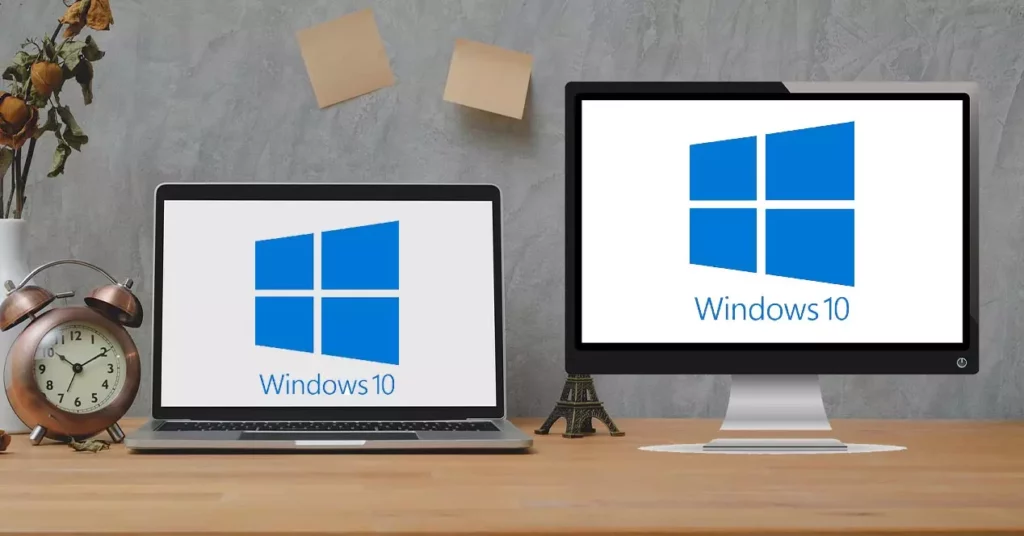लैपटॉप या लैपटॉप सबसे अधिक मांग वाले कंप्यूटर उत्पादों में से एक हैं। पोर्टेबिलिटी के अलावा, इसकी सबसे मूल्यवान खूबियों में से एक इसकी कनेक्टिविटी है। विंडोज हमारे लैपटॉप से दूसरे कंप्यूटर से जुड़ने का एक दिलचस्प तरीका प्रदान करता है, ताकि हम कर सकें लैपटॉप को मॉनिटर की तरह इस्तेमाल करें. इस पोस्ट में हम बताते हैं कि यह कैसे किया जाता है।
सच्चाई यह है कि, हालांकि कई उपयोगकर्ता इसे अनदेखा करते हैं, दूसरे मॉनिटर के रूप में लैपटॉप के उपयोग में बहुत ही व्यावहारिक अनुप्रयोग हैं। कुछ लोग अपने पुराने और पुराने लैपटॉप को एक नया जीवन देते हैं, जब तक स्क्रीन और ऑपरेटिंग सिस्टम सही ढंग से काम करना जारी रखते हैं।
एक बात जानना है कि एक लैपटॉप स्क्रीन को मॉनिटर के रूप में उपयोग करने का मतलब यह नहीं है कि इसके सभी घटक पूरी तरह से काम करते हैं। जैसा कि हमने पिछले पैराग्राफ में बताया है, यह पर्याप्त है कि यह कुछ न्यूनतम आवश्यकताओं को पूरा करता है। यह हमारे मांग के स्तर को कम करता है और इसके और अन्य उपयोगों के लिए एक पुराने लैपटॉप को "पुनर्प्राप्त" करने की संभावना को बढ़ाता है।
इसके लिए क्या है
आप सोच रहे होंगे कि इन सबका क्या फायदा। लैपटॉप को मॉनिटर की तरह इस्तेमाल करने से मुझे क्या फायदा होगा? यदि आप कंप्यूटर के सामने अपेक्षाकृत बार-बार काम करते हैं, तो यह समाधान हमें कई स्थितियों में मदद करेगा। यहाँ कुछ उदाहरण हैं:
- स्क्रीन पर दो दस्तावेज़ या प्रोजेक्ट देखने में सक्षम होना, साथ-साथ, जो पहली नज़र में त्वरित तुलना करने का एक अच्छा तरीका है।
- कार्यों को वितरित करें. उदाहरण के लिए, इंटरनेट पर जानकारी खोजने के लिए एक मॉनिटर का उपयोग करना और दूसरा दस्तावेज़ लिखने के लिए।
- एक स्क्रीन पर खेलें जबकि हम दूसरे पर काम करते हैं।
- एक यूट्यूब स्ट्रीम देखें दूसरी स्क्रीन पर उसी खेल का आनंद लेते हुए।
ये केवल कुछ उदाहरण हैं, लेकिन मॉनिटर के रूप में लैपटॉप का उपयोग करके दो या दो से अधिक स्क्रीन होने का लाभ उठाने के और भी कई तरीके हैं।
लैपटॉप को मॉनिटर के रूप में उपयोग करने के लिए क्या आवश्यक है?
हमेशा Microsoft ऑपरेटिंग सिस्टम के साथ काम करने वाले उपकरणों की बात करें तो यह कनेक्शन बनाने के लिए हमें बस इतना ही चाहिए एक मुख्य कंप्यूटर और लैपटॉप कि हम एक अतिरिक्त मॉनिटर के रूप में उपयोग करने जा रहे हैं। दोनों डिवाइस में हमें लेटेस्ट की भी जरूरत होगी माइक्रोसॉफ्ट विंडोज 10 का अपडेटेड वर्जन।
और यह वह है, जिसके लिए धन्यवाद मिराकास्ट तकनीक, जो विंडोज 10 में मानक आता है, बड़ी जटिलताओं के बिना कनेक्शन संभव है। कोई केबल या कनेक्टर्स की जरूरत नहीं है। वास्तव में, लैपटॉप पर वीडियो पोर्ट केवल आउटपुट के लिए डिज़ाइन किए गए हैं, इसलिए वे भौतिक रूप से किसी बाहरी स्रोत से ऑडियो या वीडियो जानकारी के इनपुट की अनुमति नहीं देते हैं।
कनेक्ट कैसे करें
यदि हमारा विंडोज सॉफ्टवेयर अप टू डेट है और दोनों डिवाइस सामान्य रूप से काम करते हैं तो कनेक्शन कॉन्फ़िगरेशन में कुछ मिनट से ज्यादा समय नहीं लगता है। अनुसरण करने के चरण ये हैं:
लैपटॉप को कॉन्फ़िगर करें
- सबसे पहले हमें Option को Open करना है "स्थापना" लैपटॉप पर जिसे हम दूसरी स्क्रीन के रूप में उपयोग करना चाहते हैं।
- अगला, हम विकल्प का चयन करते हैं "सिस्टम" और, इसके भीतर, वह "इस पीसी के लिए परियोजना".
- अंत में, हमें उन विकल्पों को चुनना चाहिए जो हमें इस कनेक्शन को देने जा रहे उपयोग के अनुसार सबसे अधिक रुचि रखते हैं। वे निम्नलिखित हैं:
- अगर हम चाहें कि विंडोज वाले अन्य कंप्यूटर और मोबाइल को लैपटॉप पर प्रोजेक्ट किया जा सकता है, हम सेटिंग को "हमेशा बंद" से "हर जगह उपलब्ध" या "सुरक्षित नेटवर्क में हर जगह उपलब्ध" में बदल देंगे।
- अगर हम चाहें कनेक्शन को मैन्युअल रूप से अधिकृत या अस्वीकार करें, हम अपनी प्राथमिकताओं के आधार पर "केवल पहली बार" या "हर बार कनेक्शन का अनुरोध किया जाता है" के बीच चयन करते हैं।
- एक और विकल्प जिसे आप चुन सकते हैं वह है प्रक्षेपण तभी होगा जब पीसी प्लग इन होऊर्जा बचाने के विचार के साथ।
- एक विकल्प यह भी है जिसके द्वारा आप कर सकते हैं पेयरिंग आरंभ करने के लिए एक पिन सेट करें. सार्वजनिक कनेक्शन या साझा उपकरणों के मामलों में इसकी अनुशंसा की जाती है।
विकल्पों का चयन पूरा करने के बाद, आपको कॉन्फ़िगरेशन विंडो के नीचे लैपटॉप को निर्दिष्ट नाम लिखना होगा। यह जानकारी का एक टुकड़ा है जिसकी हमें अगले कनेक्शन चरण में आवश्यकता होगी।
कंप्यूटर और लैपटॉप के बीच संबंध स्थापित करें
एक बार जब हम अपने लैपटॉप को कॉन्फ़िगर कर लेते हैं, तो हम प्रोजेक्शन को संभव बनाने के लिए सोर्स कंप्यूटर से कनेक्शन शुरू कर देते हैं। अनुसरण करने के चरण बहुत आसान हैं:
- मुख्य कंप्यूटर पर, हम कुंजी संयोजन का उपयोग करते हैं विंडोज + पी
- स्क्रीन के दाईं ओर विकल्पों की एक श्रृंखला दिखाई देगी कि हम स्क्रीन को कैसे प्रदर्शित करना चाहते हैं। एक कनेक्टर के रूप में लैपटॉप का उपयोग करने के लिए हमें जो चुनना है वह विकल्प है "बड़ा करें" (या कुछ संस्करणों में "विस्तार")।
- इसके बाद, कनेक्ट किए जाने वाले लैपटॉप को उस नाम के साथ दिखाया जाएगा जिसे हमने पिछले अनुभाग में निर्दिष्ट किया था। बस करना है इसे चुनें और पुष्टि करें कनेक्शन शुरू करने के लिए। बहुत आसान।